Cara Menggunakan Phone Hub di Chromebook Anda
Chrome Os Hub Telepon Google Pahlawan Chromebook / / March 14, 2021
Terakhir diperbarui saat

Google diumumkan bahwa itu adalah Chromebook 10th ulang tahun minggu ini. Dan itu meluncurkan Chrome OS versi 89 yang menyertakan lebih banyak fitur baru ke cabang stabil. Salah satunya disebut "Phone Hub" yang memungkinkan Anda memasangkan ponsel Android Anda. Kemudian gunakan untuk mengontrol ponsel Anda dari jarak jauh dan membuka tab di Chrome baru-baru ini. Ini memungkinkan Anda melanjutkan dari bagian terakhir yang Anda tinggalkan di browser di Chromebook.
catatan: Agar Hub Telepon berfungsi, Anda harus memilikinya Bluetooth diaktifkan di Chromebook dan ponsel Anda. Anda juga harus mengaktifkan Layanan Google Play.
Tautkan Ponsel Anda ke Chromebook dengan Phone Hub
Untuk memulai, klik Hub Telepon di sebelah jam di pojok kanan bawah dan klik Memulai tombol.
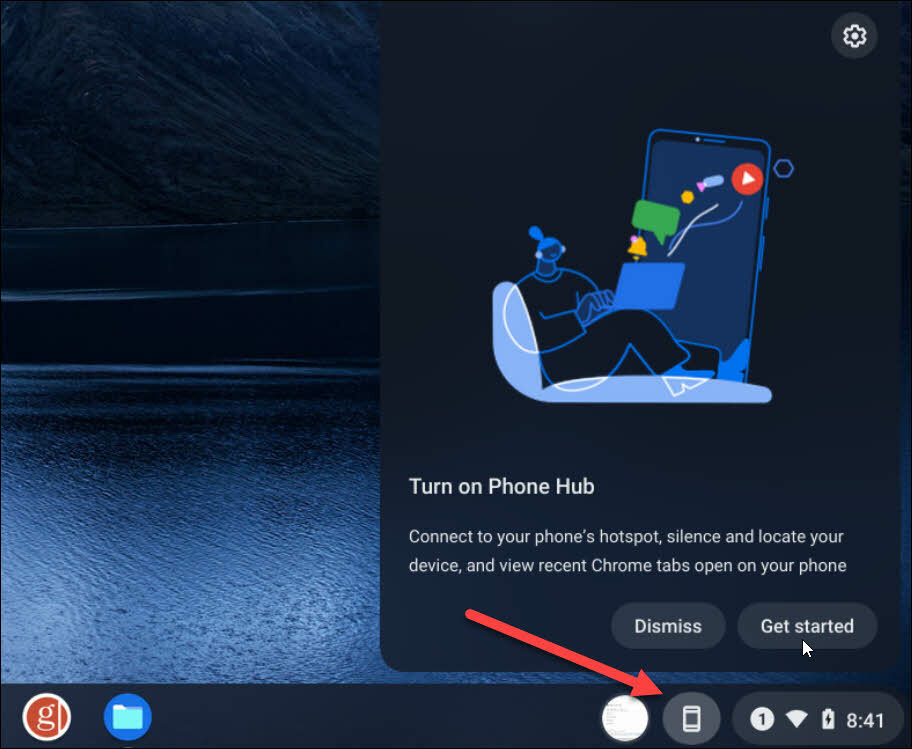
Layar akan muncul untuk menghubungkan ponsel Anda. Di sisi kiri pilih telepon yang ingin Anda sambungkan dari menu tarik-turun dan klik Terima & lanjutkan tombol.
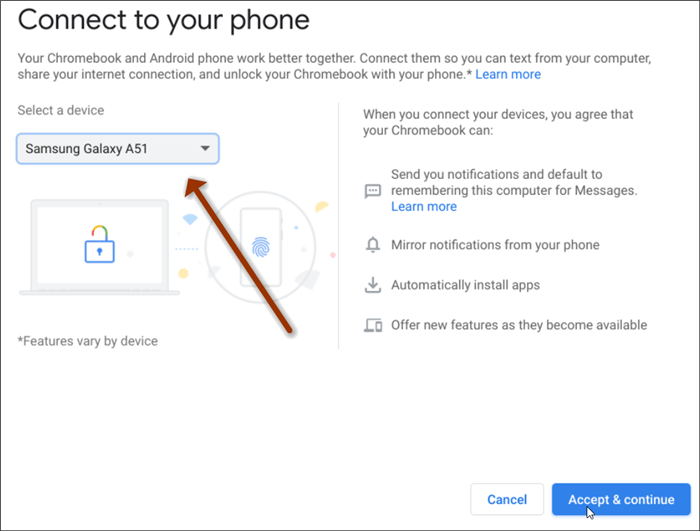
Selanjutnya, ketikkan kata sandi akun Google Anda dan klik Selesai.
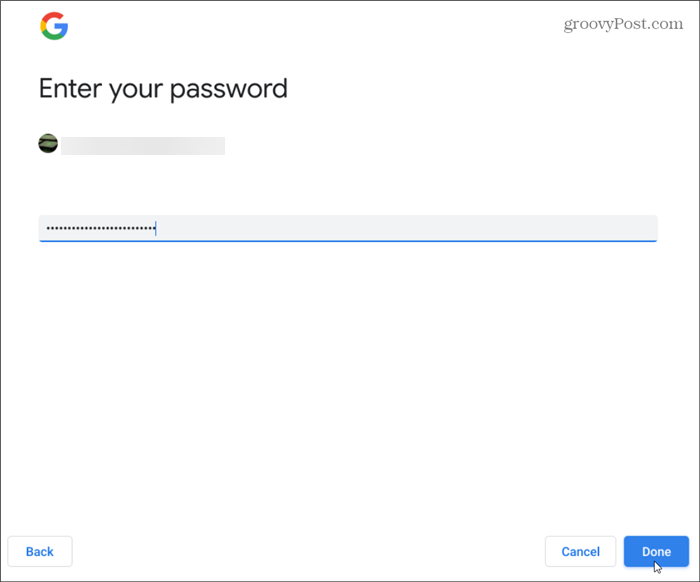
Sekarang Anda akan mendapatkan pesan yang memberi tahu Anda bahwa Anda tahu kedua perangkat terhubung dan siap digunakan. Klik Selesai.
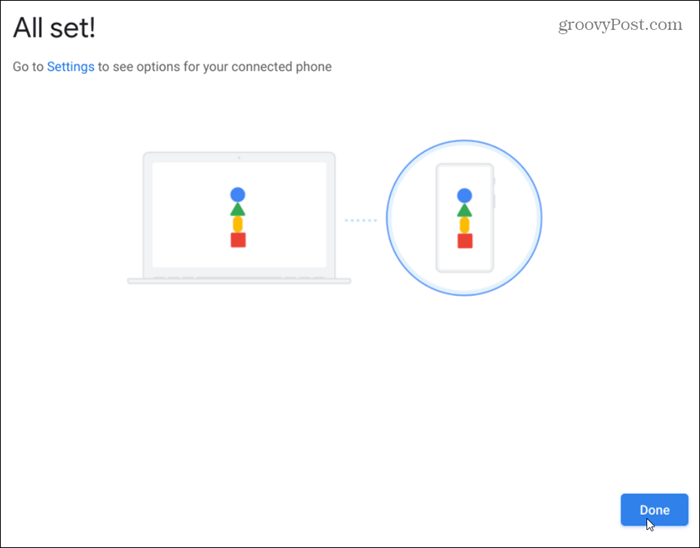
Anda akan mendapatkan notifikasi yang memberi tahu Anda Fitur Smart Lock dihidupkan. Anda juga akan menerima pesan di ponsel Anda yang memberi tahu Anda bahwa perangkat terhubung.
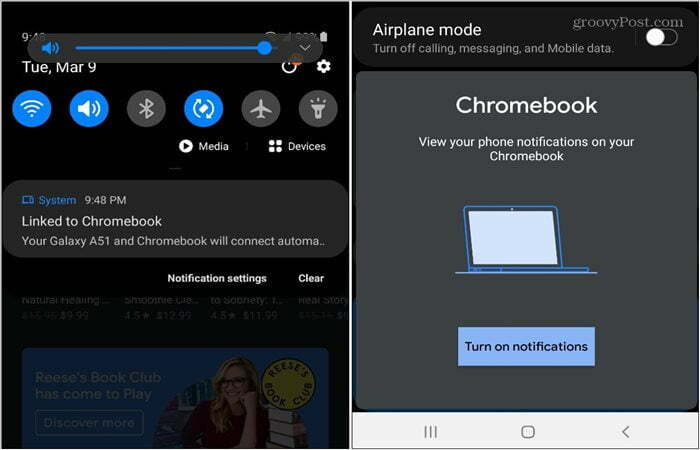
Mengonfigurasi Hub Telepon
Untuk mengaktifkan dan menonaktifkan fitur, di Chromebook Anda, buka Pengaturan> Perangkat yang terhubung dan pilih telepon Anda. Kemudian aktifkan tab Hub Telepon, Pemberitahuan, dan Chrome Terbaru. Dari lokasi ini, Anda bisa aktifkan fitur Pesanjuga.
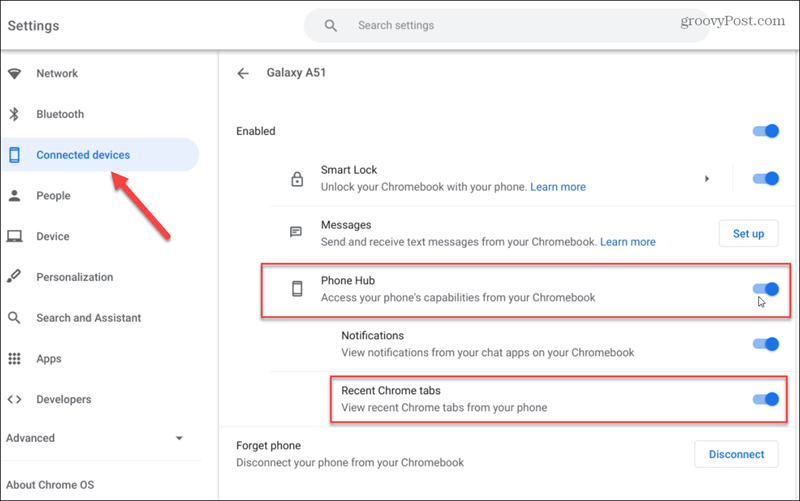
Phone Hub akan menampilkan dua tab Chrome terakhir Anda, beberapa tombol untuk ponsel termasuk "Aktifkan Hotspot", "Senyapkan ponsel", "Temukan ponsel", dan Wi-Fi serta status baterai.
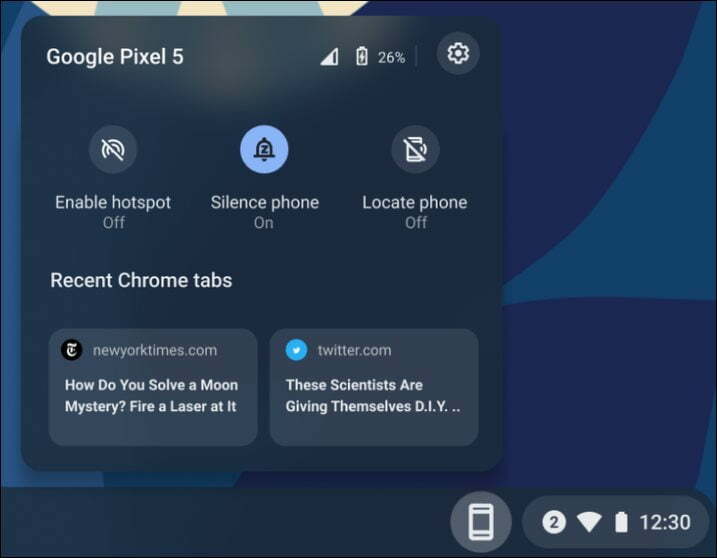
Tidak Melihat Phone Hub?
Jika Anda tidak melihat Phone Hub, pastikan sistem Anda diperbarui dan menjalankan Chrome OS versi 89. Pergi ke Pengaturan> Tentang Chrome OS. Di sana Anda akan melihat versi yang sedang berjalan. Jika bukan versi 89 klik Periksa Pembaruan tombol dan mulai ulang jika perlu.
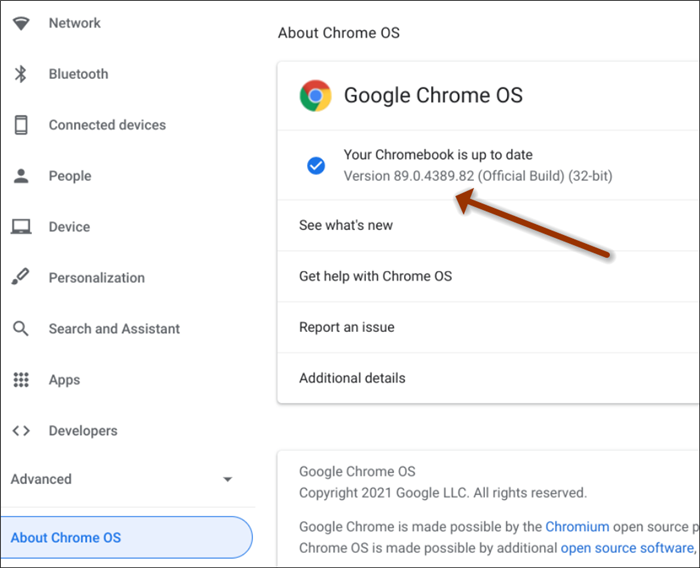
Hal lain yang dapat Anda lakukan adalah mengaktifkan fitur tersebut secara manual. Luncurkan browser Chrome dan salin dan tempel yang berikut ini ke bilah alamat dan tekan Memasukkan.
chrome: // flags / # enable-phone-hub
Kemudian setel tanda "Aktifkan Hub Telepon" ke Diaktifkan dan mulai ulang browser. Kemudian Anda akan melihatnya di sebelah area Pengaturan Cepat di pojok kanan bawah.
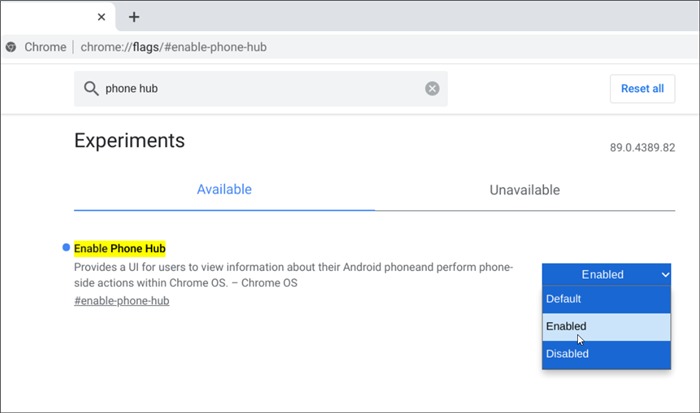
Menyimpulkan
Meskipun Phone Hub sekarang tersedia dengan Chrome OS versi 89, tampaknya itu tidak berfungsi sepenuhnya seperti yang diiklankan. Saya mengalami kesulitan membuatnya berfungsi dengan benar dengan file Samsung Galaxy A51 handset. Saya juga mencoba menghubungkan yang lebih tua OnePlus 6T dan tidak bisa membuatnya berfungsi sama sekali.
Saat ini, tampaknya jika Anda memiliki file Perangkat Pixel, Anda akan mendapatkan hasil terbaik. Ini masih awal, dan tidak memiliki banyak fitur seperti Telepon Anda di Windows 10. Namun, ini adalah langkah ke arah yang benar dan dapat diasumsikan bahwa ini akan terus meningkat dari waktu ke waktu.
Dapatkan akses ke lebih dari 2 juta aplikasi Android dari Google Play untuk mempelajari dan melakukan lebih banyak lagi.
Harga Amazon.com diperbarui pada 2021-03-10 - Kami dapat memperoleh komisi untuk pembelian menggunakan tautan kami: Info lebih lanjut
Cara Menghapus Cache, Cookie, dan Riwayat Penjelajahan Google Chrome
Chrome melakukan pekerjaan yang sangat baik dalam menyimpan riwayat penjelajahan, cache, dan cookie Anda untuk mengoptimalkan kinerja browser Anda secara online. Caranya ...
Pencocokan Harga di Toko: Cara Mendapatkan Harga Online saat Berbelanja di Toko
Membeli di dalam toko tidak berarti Anda harus membayar harga yang lebih tinggi. Berkat jaminan harga yang senada, Anda bisa mendapatkan diskon online saat berbelanja di ...
Cara Memberi Hadiah Langganan Disney Plus dengan Kartu Hadiah Digital
Jika Anda telah menikmati Disney Plus dan ingin membaginya dengan orang lain, berikut cara membeli langganan Disney + Gift untuk ...
Panduan Anda untuk Berbagi Dokumen di Google Dokumen, Spreadsheet, dan Slide
Anda dapat dengan mudah berkolaborasi dengan aplikasi berbasis web Google. Berikut panduan Anda untuk berbagi di Google Dokumen, Spreadsheet, dan Slide dengan izin ...


